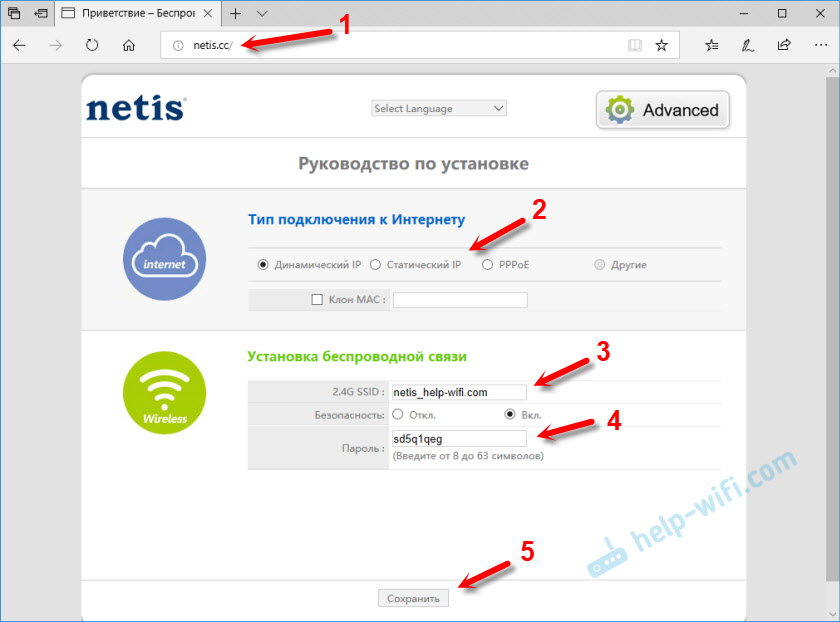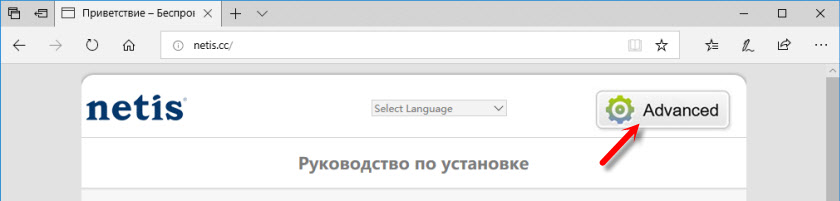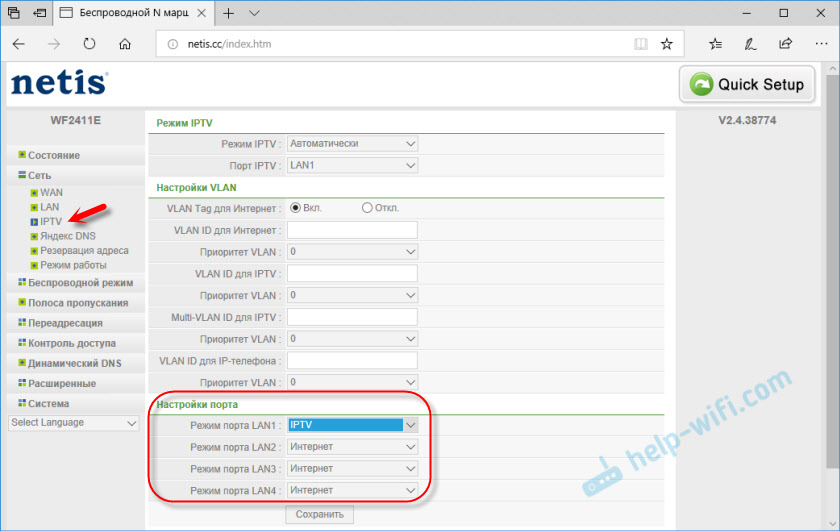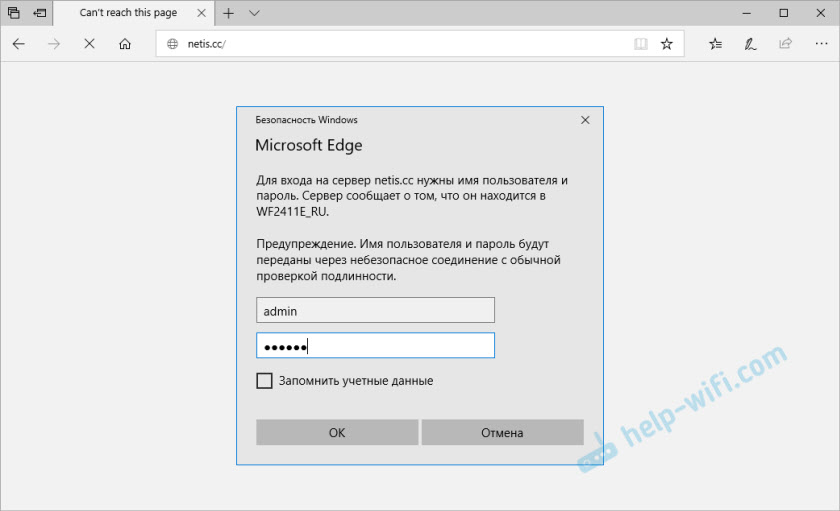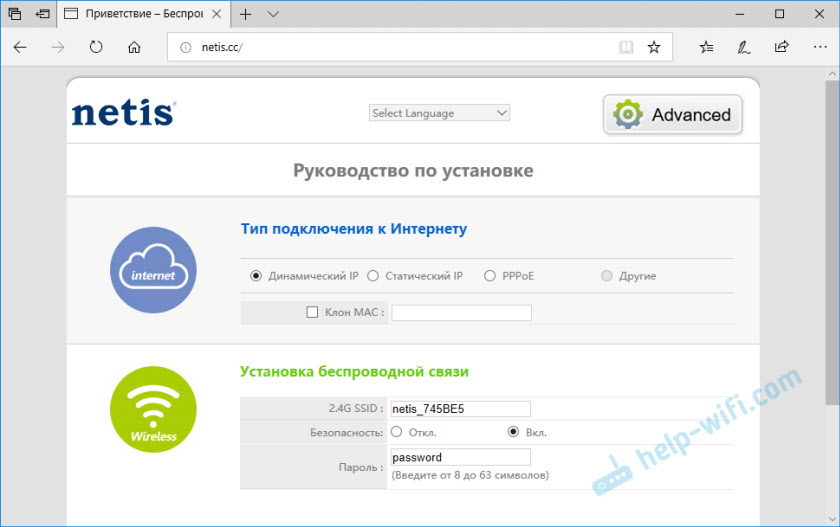Настройка маршрутизатора Netis WF2411E
Решил продемонстрировать процесс настройки маршрутизатора Netis WF2411E. Думаю, эта инструкция пригодится не только для первоначальной настройки маршрутизатора, но и для решения каких-то возможных проблем в момент настройки и использования данного устройства. Несмотря на то, что панель управления на роутерах Netis очень простая и понятная, а в комплекте есть подробная инструкция по настройке, такие статьи собирают много просмотров, комментариев и помогают многим в решении самых разных проблем.
Если вы только выбираете себе маршрутизатор и рассматриваете эту модель, то вам скорее всего будет интересно почитать обзор на Netis WF2411E.
Я настраивал Netis WF2411E уже несколько раз. Весь этот процесс занимает несколько минут. Главное подключить все кабеля и правильно задать параметры, которые необходимы для подключения к интернету. Ну и конечно же рекомендую сменить имя Wi-Fi сети и установить надежный пароль для защиты этой же сети. Сейчас мы все это рассмотрим на реальном примере.
Для настройки роутера можно использовать практически любое устройство. Но лучше, конечно, настраивать с компьютера, или ноутбука. Если его нет, то подойдет телефон, или планшет.
Первым делом необходимо все подключить. Достаем наш Netis WF2411E из коробки, подключаем к нему кабель питания и включаем адаптер в розетку. Сетевой кабель от интернет-провайдер нужно подключить в WAN порт. Он синий и подписан.
Дальше подключаем устройство, с которого будем выполнять настройку. Если это ПК, или ноутбук (и на нем есть LAN-порт) , то лучше всего соединить их сетевым кабелем.
Обратите внимание на фото ниже, там все показано. Не перепутайте WAN и LAN порт.
Если вы не можете подключиться к WF2411E с помощью кабеля, то установите соединение по Wi-Fi. Заводское имя беспроводной сети (SSID) и пароль указаны снизу маршрутизатора. Пароль по умолчанию – password. Просто выбираем на своем устройстве Wi-Fi сеть этого роутера и подключаемся к ней.
Вход в веб-интерфейс и быстрая настройка Netis WF2411E
Получить доступ к настройкам маршрутизатора можно через браузер. Поэтому, открываем любой браузер (лучше стандартный) и переходим по адресу http://netis.cc, или http://192.168.1.1
Если страница с настройками не открывается, то смотрим подробную инструкцию как зайти в настройки роутера Netis, и эту статью с возможными решениями.
В том случае, если роутер раньше уже был настроен, желательно сделать сброс настроек. Для этого на 8-10 секунд зажмите кнопку «Default».
Все индикаторы загорятся и погаснут. Настройки будут восстановлены до заводских.
Должна появится страничка с самими необходимыми настройками: подключение к интернету и установка беспроводной связи. Давайте по порядку:
- Адрес по которому мы заходим в настройки.
- Тип подключения к интернету, который использует ваш провайдер. Если не знаете – уточните у провайдера. Без этой информации не получится настроить роутер. Если у вас «Динамический IP», то дополнительные параметры задавать не нужно. Разве что клонировать MAC-адрес (если это требует провайдер) . А если PPPoE, или PPTP (находится в расширенных настройках) , то нужно указать имя пользователя и пароль (их выдает ваш провайдер) . «Статический IP» сейчас практически не используется (там просто прописываются статические адреса) .
- Меняем имя Wi-Fi сети.
- Устанавливаем пароль на Wi-Fi сеть, которую будет раздавать наш Netis WF2411E. Только не забудьте пароль. А лучше запишите его где-то.
- Сохраняем настройки.
Роутер сообщит, что «Сохранение завершено» и будет перезагружен. После чего появится Wi-Fi сеть уже с новым именем (которое мы задали в настройках) . Чтобы подключится к ней, используйте установленный пароль.
Если подключение к интернету на устройствах подключенных к роутеру работает, то вы все сделали правильно. Настройка завершена. Разве что советую еще раз зайти в панель управления, чтобы поставить пароль для защиты этой самой панели управления вашего маршрутизатора. В конце статьи покажу как это сделать.
А если роутер не подключился к интернету (провайдеру) и подключение на всех устройствах «без доступа к интернету», то нужно проверять настройки WAN. Но перед этим я рекомендую уточнить все параметры у поддержки своего интернет-провайдера.
Сейчас я покажу, как открыть расширенные настройки роутера WF2411E, и сменить самые необходимые параметры. Повторюсь, если у вас интернет через роутер работает, то нужно установить только пароль, который будет защищать настройки роутера. Другие параметры без необходимости лучше не менять.
Дополнительные настройки маршрутизатора
Чтобы открыть расширенные настройки, нужно на главной странице нажать на кнопку «Advanced».
Давайте пройдемся по основным разделам.
Настройки подключения к интернету находятся в разделе «Сеть» – «WAN». Там можно выбрать тип подключения и задать обходимые параметры, которые нужны роутеру для подключения к интернету. Напомню, эти параметры выдает интернет-провайдер.
Если у вас провайдер предоставляет услугу цифрового телевидения, то настроить ее можно в разделе «Сеть» – «IPTV». Там можно выбрать один из 4x LAN портов и назначить его под IPTV. Или несколько портов. Ну и потом подключить в него приставку.
Сменить пароль Wi-Fi сети, или имя (SSID) можно в разделе «Беспородной режим» – «Настройки WiFi». Там же можно поменять номер канала беспроводной сети и ширину канала. Это на случай, если возникнут проблемы с подключением определенных устройств, или будет слишком низкая скорость подключения по беспроводный сети. В этом же разделе можно сменить режим работы радио (по умолчанию там «Точка доступа») , и использовать Netis WF2411E в качестве репитера, например, или Wi-Fi приемника.
Ну и обязательная на мой взгляд настройка – установка пароля для защиты настроек роутера. Перейдите в раздел «Система» – «Пароль».
В поле «Новое имя пользователя» английскими буквам пропишите какое-то имя. Можете задать «admin». А в поле «Новый пароль» придумайте и укажите пароль (он не имеет ничего общего с паролем Wi-Fi сети) . Этот пароль так же желательно где-то записать. Подтвердите пароль во втором поле и сохраните настройки.
Сразу появится запрос этих данных. И будет появляться каждый раз, когда вы, или кто-то другой захочет получить доступ к настройкам маршрутизатора Netis WF2411E.
Но мы то пароль знаем, а кто-то другой – нет.
Если у вас что-то не получается – спрашивайте в комментариях. Если все получилось – все ровно пишите. Помогла ли вам инструкция, может я что-то упустил. С радостью дополню статью.
Netis WF2411E – обзор и отзывы
В интернете можно найти много обзоров на маршрутизатор Netis WF2411E, да и отзывов тоже написано уже не мало. Очень популярная и удачная модель. К тому же, это один из самых дешевых роутеров. Не только среди устройств от компании Netis. Его цена примерно 299 грн. (700 рублей, или 11 долларов) . Согласитесь, очень привлекательная цена для полноценного маршрутизатора, хоть и со скромными характеристиками.
Что касается характеристик Netis WF2411E, то там все стандартно для этого ценового диапазона. Скорость Wi-Fi сети до 150 Мбит/с, 4 LAN порта (до 100 Мбит/с), одна антенна мощностью 5 дБи, поддержка всех необходимых технологий, протоколов и функций. Этот роутер может работать как повторитель (усиливать Wi-Fi сеть) , адаптер (клиент) , точка доступа, или в режиме моста (WDS) и WISP.
Этого маршрутизатора будет достаточно для 1-2 комнатной квартиры, или небольшого дома. Что касается работы под нагрузкой, то несколько ваших мобильных устройств и компьютеров он потянет. Понятно, что для просмотра онлайн видео в формате 4k, одновременной загрузки торрентов и онлайн игр его будет не хватать. Или будет сильно проседать скорость и пинг. Все зависит от ваших запросов. Не забывайте, что это самый бюджетный роутер. И в продаже есть роутеры, которые дороже Netis WF2411E почти в 50 раз!
Но для этой цены, со своими задачами Netis WF2411E справляется на ура. Это можно понять даже по отзывам на разных сайтах и в интернет-магазинах. К тому же этот роутер не выглядит страшно, и сделан из нормального пластика. Сейчас мы рассмотрим это более подробно.
Поставляется WF2411E в такой вот красивой коробочке.
Там указаны характеристики и основные особенности маршрутизатора. Так же указаны режимы работы.
Комплектация стандартная: роутер, адаптер питания, сетевой кабель и инструкции.
Сам маршрутизатор выглядит вот так:
Белый матовый пластик, с которого выполнен весь корпус. Антенна не съемная, но складывается и поворачивается. Индикаторы горят зеленым цветом.
Кстати, снизу есть специальные отверстия. Это значит, что роутер можно повесить на стену. Но вот резиновых ножек нет. Правда, я и не ожидал увидеть их на таком бюджетном устройстве.
4 LAN порта, 1 WAN порт, разъем PWR и две кнопки WPS и Default находятся сзади. Где им и место.
Веб-интерфейс (панель управления, или страница с настройками) ничем не отличается от других маршрутизаторов Netis.
Все тот же простой и понятный интерфейс. Можно сменить язык на русский, или украинский. Настроить маршрутизатор можно вообще на одной странице, выбрав тип подключения к интернету и задав параметры Wi-Fi сети. Считаю, что роутеры Netis одни из самых простых и понятных в плане настройки.
Пишите в комментариях свои отзывы о Netis WF2411E. Если вы используете этот роутер для тех задач, для которых он предназначен, то я уверен, что он вас только радует. Думаю, что WF2411E можно смело добавлять в рейтинг бюджетных маршрутизаторов для дома. И скорее всего, я бы выделил ему первое место. Исходя из цены, удобства настройки и производительности.
9
15995
Сергей
Netis
Беспроводной маршрутизатор netis wf2411e
WF2411E
Беспроводной маршрутизатор netis WF2411E серии N — это комбинированное проводное/беспроводное устройство для дома и малого офиса. Он совместим с устройствами, поддерживающими стандарты 802.11b/g/n, и обеспечивает беспроводную передачу данных со скоростью до 150 Мбит/с, что позволяет более комфортно работать в Интернете, обмениваться сообщениями по электронной почте и использовать совместный доступ к файлам. Кроме того, благодаря поддержке таких режимов работы, как Точка доступа, WDS, Точка доступа + WDS, Повторитель и Клиент, Вы сможете с легкостью расширить Вашу беспроводную сеть.
Пожалуйста, выберите версию аппаратного обеспечения:
netis_WF2411E_Datasheet
Программное обеспечение
Объяснение
1.Do NOT turn off the power during upgrade.
2.Do NOT upgrade the firmware through wireless connection unless the device only has wireless connection.
3.It’s recommended that users stop all Internet applications on the computer, or simply disconnect Internet line from the device before upgrade.
4.Use decompression software such as WinZIP or WinRAR to extract the file you download before upgrade.
Please download WinRAR here: For 32-bit ; For 64-bit;
Note: netis does not provide technical support or guarantee the performance and stability of third party firmware such as DD-WRT. Damage to the product as a result of using third party firmware will void the product’s warranty.
2020-03-19
3.41MB
Multi-language
WPA2 problem fix. После обновления прошивки нужно сбросить установки к заводским. Прошивку также можно скачать по этой ссылке: https://yadi.sk/d/js1-zOtAUhu7eg2017-12-25
3.41MB
Multi-language
ВНИМАНИЕ! Только если ваша версия прошивки V2.1.36411.Перед установкой внимательно прочите инструкцию, которая прикреплена в архиве. Строго следуйте процедуре обновления прошивки.
После обновления появится Русский и Украинский языки интерфейса, улучшится скорость передачи данных по WiFi.
2016-09-29
6.59MB
Multi-language
1.Change the wifi driver2.Repair some bugs with VLAN,LAN,NTP servers.etc.
3.Improve the Wireless performance.
2016-03-28
3.27MB
Multi-language
First ReleasePlease verify your firmware version of your device Before upgrading.
V2.1.36411 (Global version) cannot upgrade to V2.4.36411 (Russian version) and vice versa.
Wrong firmware upgrade may damage your device and void the warranty.